스마트 솔리티 설정 및 사용 후기
[솔리티 웰콤 WSP-2500B 설치 & 사용기]를 먼저 읽어주시기 바랍니다.
솔리티 웰콤 WSP-2500B 설치 & 사용기
2년 전에 설치했던 게이트맨 FINGUS가 갑자기 모터가 고장났습니다. 아침부터 열림 방향으로 돌아갈 때 힘이 없어보이더니 결국 저녁 때 모터가 닫힘 위치에서 고착됐습니다. 다행히 집이 1층이라
blog.0xcc2c.com
WSP-2500B 제품은 Smart Solity OS를 탑재하여 BLE를 통한 스마트폰 연결이 지원됩니다.
단, 건전지 커버에 Smart Solity 로고가 없는 초기형 제품은 통신팩을 장착하여도 사용할 수 없습니다.
Smart Solity 앱에 도어락 연결하기
최초 등록 시에는 대표 사용자 1명만 직접 도어락을 등록하고, 가족 등 추가 사용자는 대표 사용자의 초대로 등록할 수 있습니다.
대표 사용자 등록하기

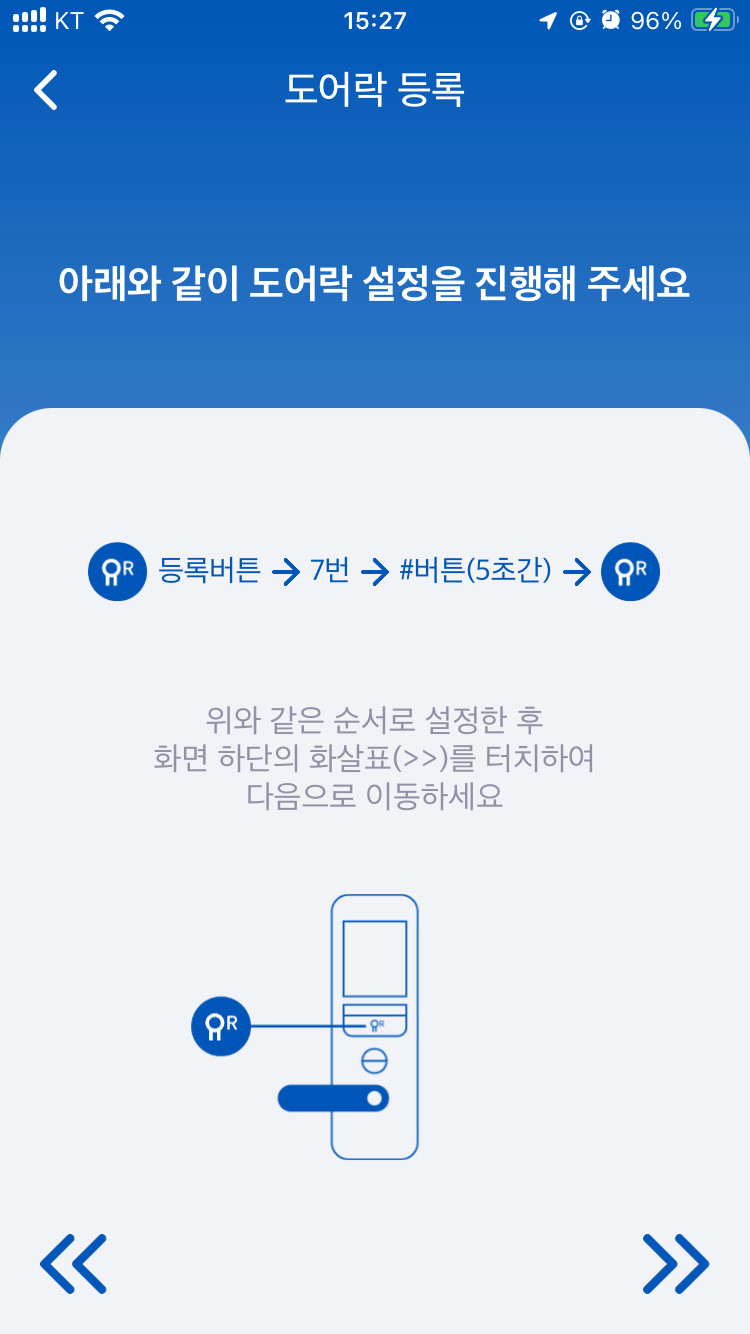
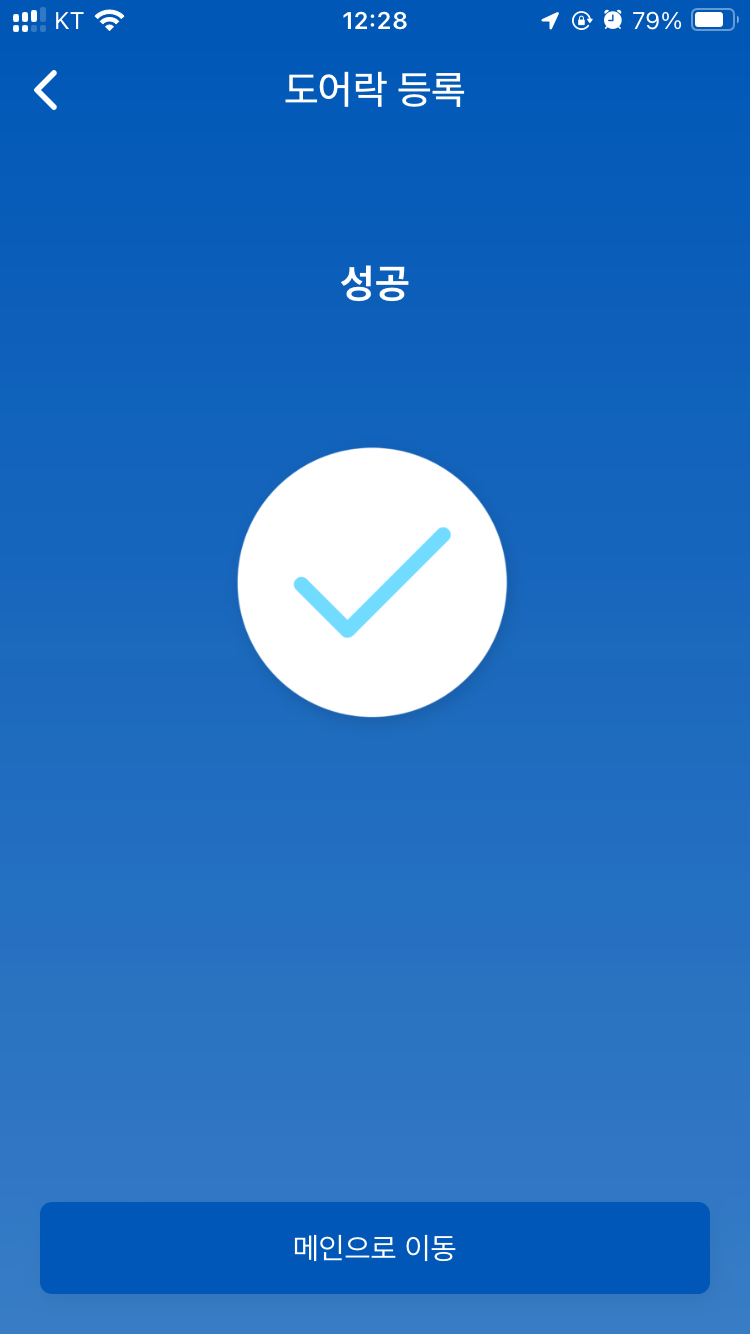
- Smart Solity 앱을 설치하고 회원가입을 진행합니다.
- ‘도어락 추가’ 버튼을 누르고 도어락의 명칭과 위치를 설정합니다.
- 도어락의 ‘등록’ 버튼을 누르고 앱에서 연결할 도어락을 선택합니다. (타인 기기에 등록되어 있는 경우 BLE 초기화 필요)
- “블루투스가 등록되었습니다” 라는 멘트와 함께 연결이 완료됩니다. (음성안내 미지원 모델은 확인음만 출력)
추가 사용자(가족, 친구 등) 등록하기
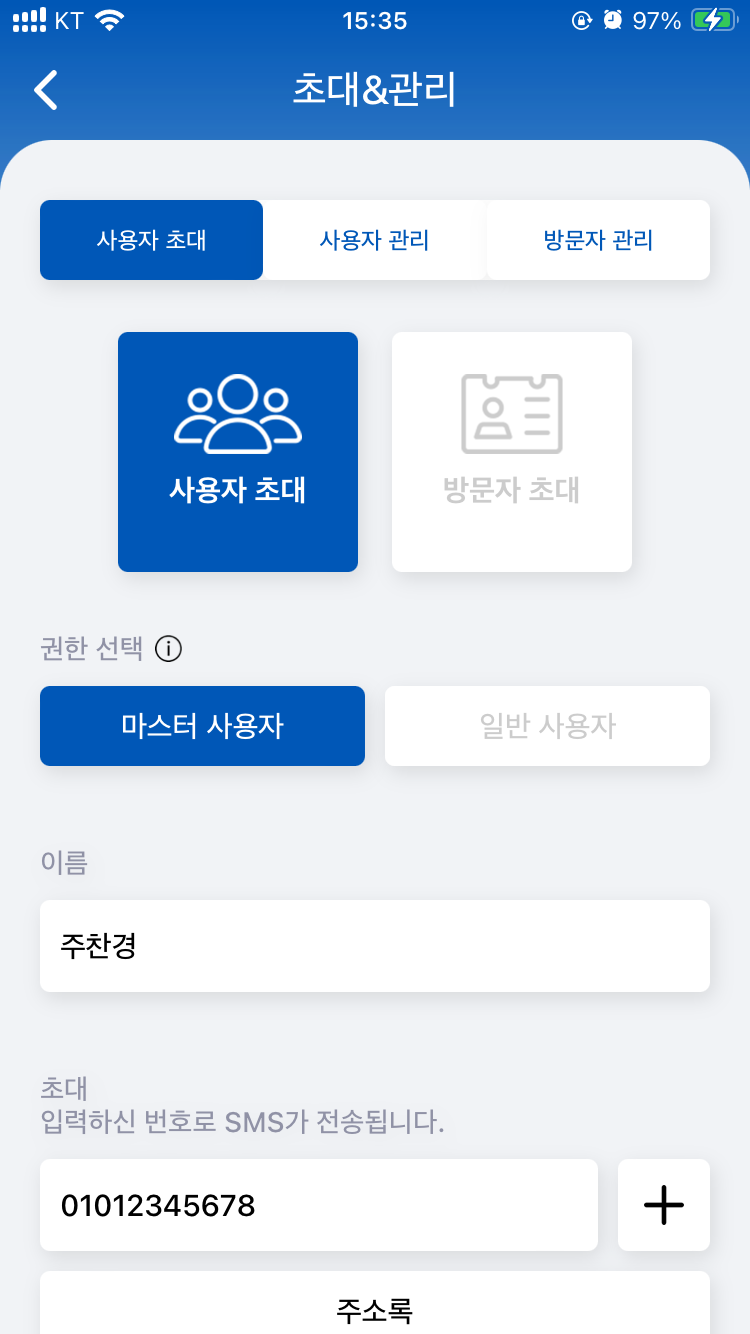
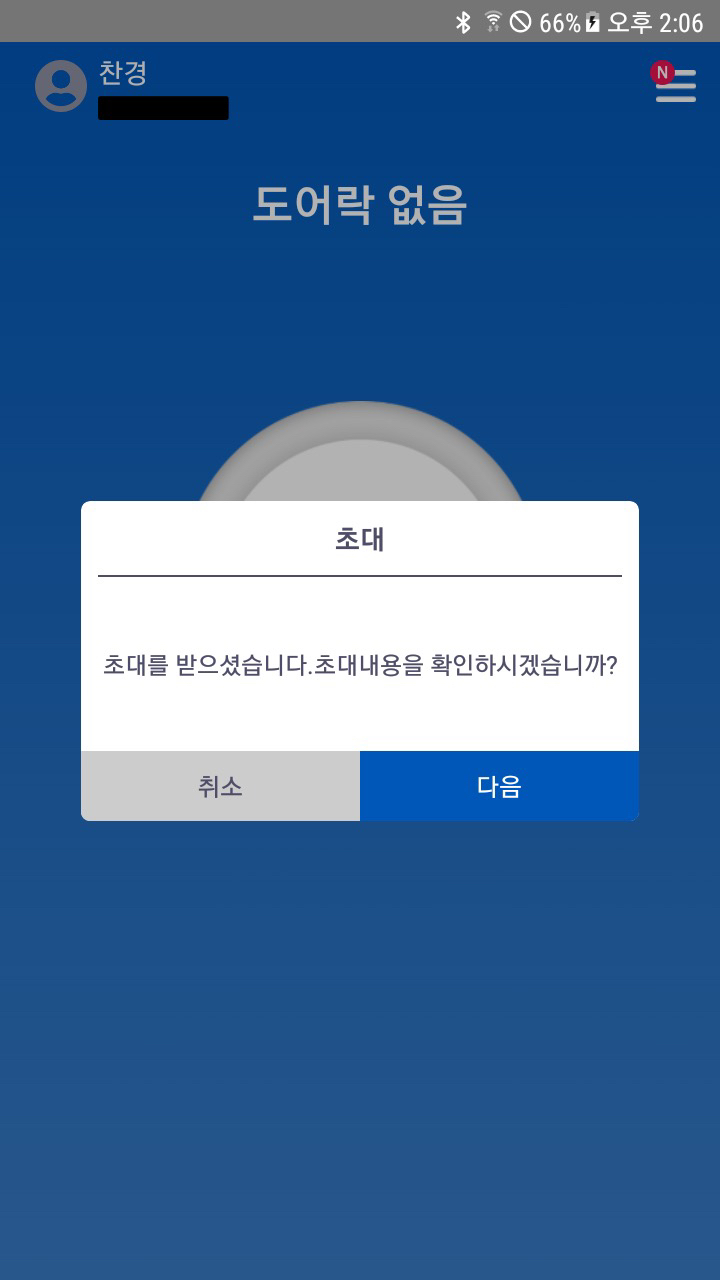

- 대표 사용자의 앱에서 [초대&관리]를 탭합니다.
- 사용자 권한 선택, 초대할 사용자의 이름과 전화번호를 입력합니다.
- [초대] 버튼을 누르면 SMS 전송 화면이 나타납니다. (전송되는 메시지 내용은 안드로이드/iOS 앱 설치 링크이므로 전송하지 않고 닫으셔도 됩니다.)
- 초대받은 사용자가 앱 설치 후 회원가입을 완료하면 초대 알림 팝업이 표시됩니다.
- 초대를 수락하면 사용자 추가가 완료됩니다. 도어락에서는 별도의 설정 과정이 필요하지 않습니다.
스마트 브릿지 연동하기
BLE 단독으로 일주일 정도 사용해봤는데 뭔가 아쉬워서 한 번 구매해봤습니다. 게이트맨 쓸 땐 돈 아깝다고 안 샀는데..
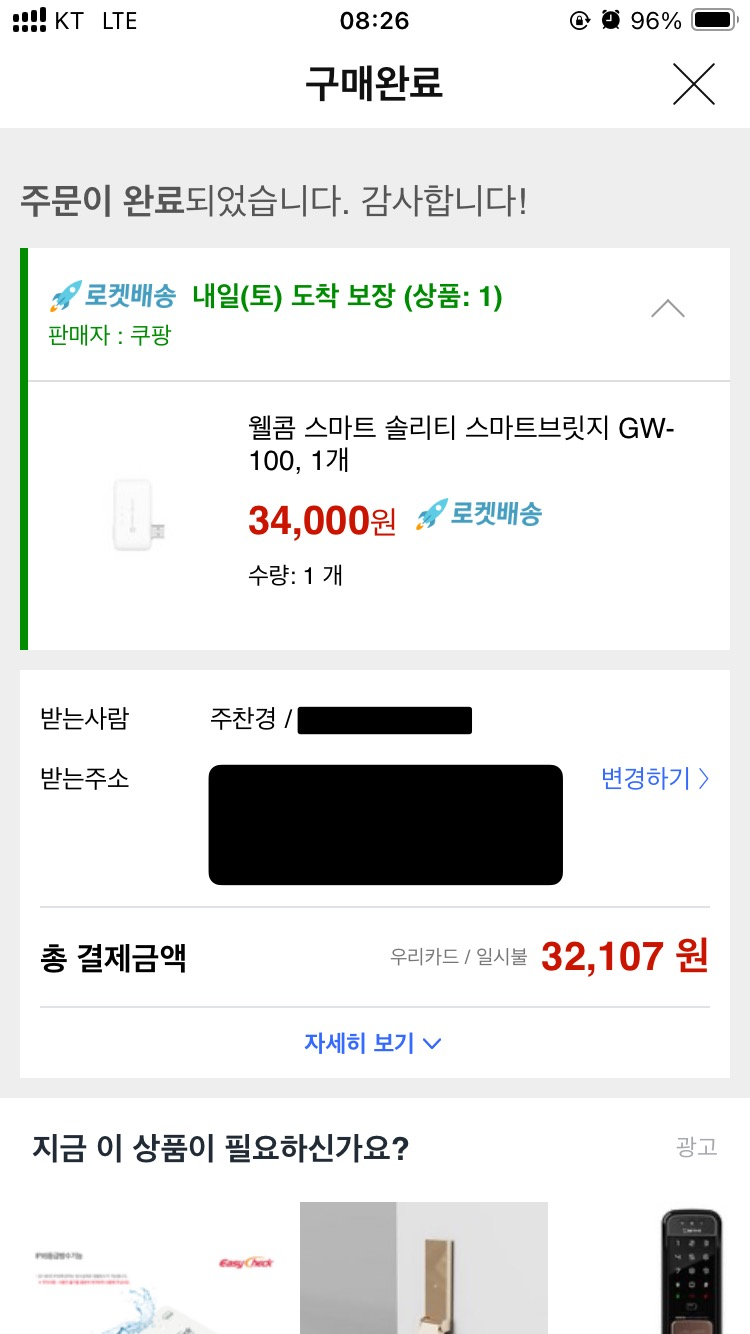
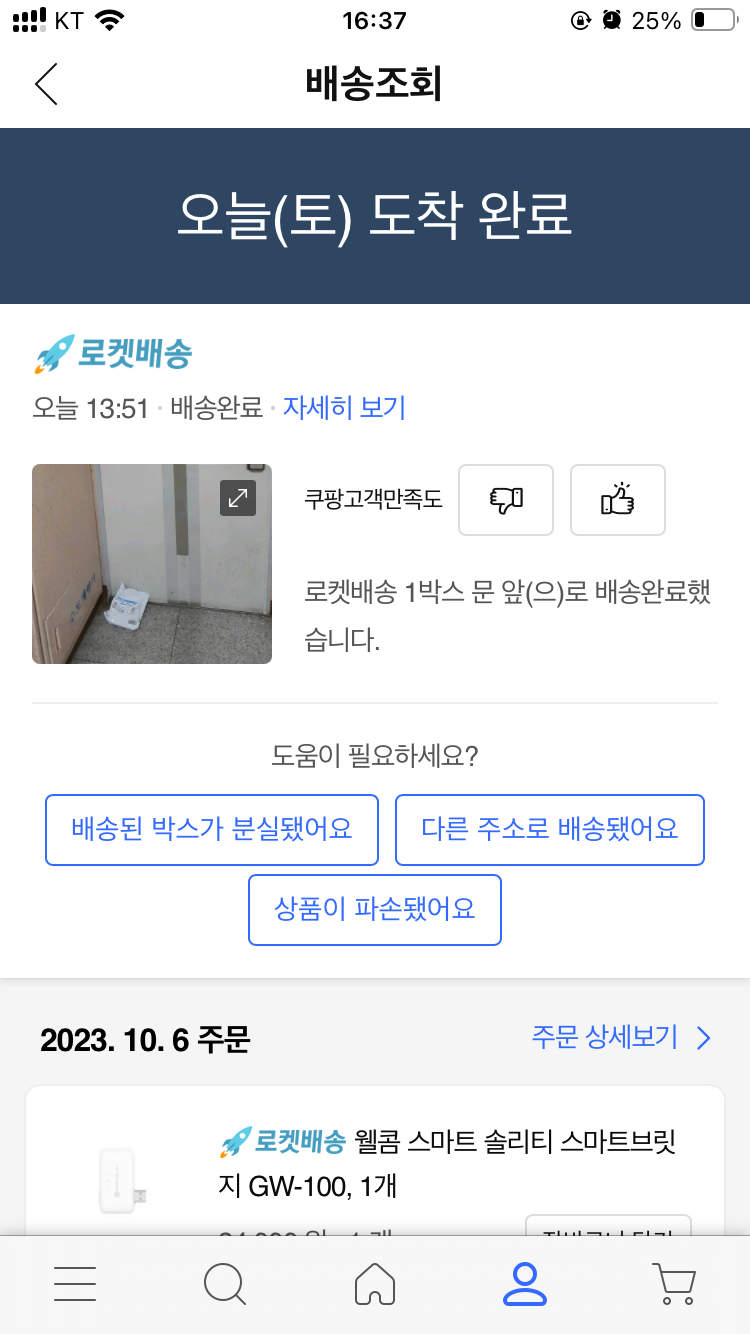
브릿지 역시 쿠팡에서 사는 게 가장 빠르고 저렴하더라구요. 안 그래도 연휴 끝난 직후라 물량이 엄청 밀렸다던데..
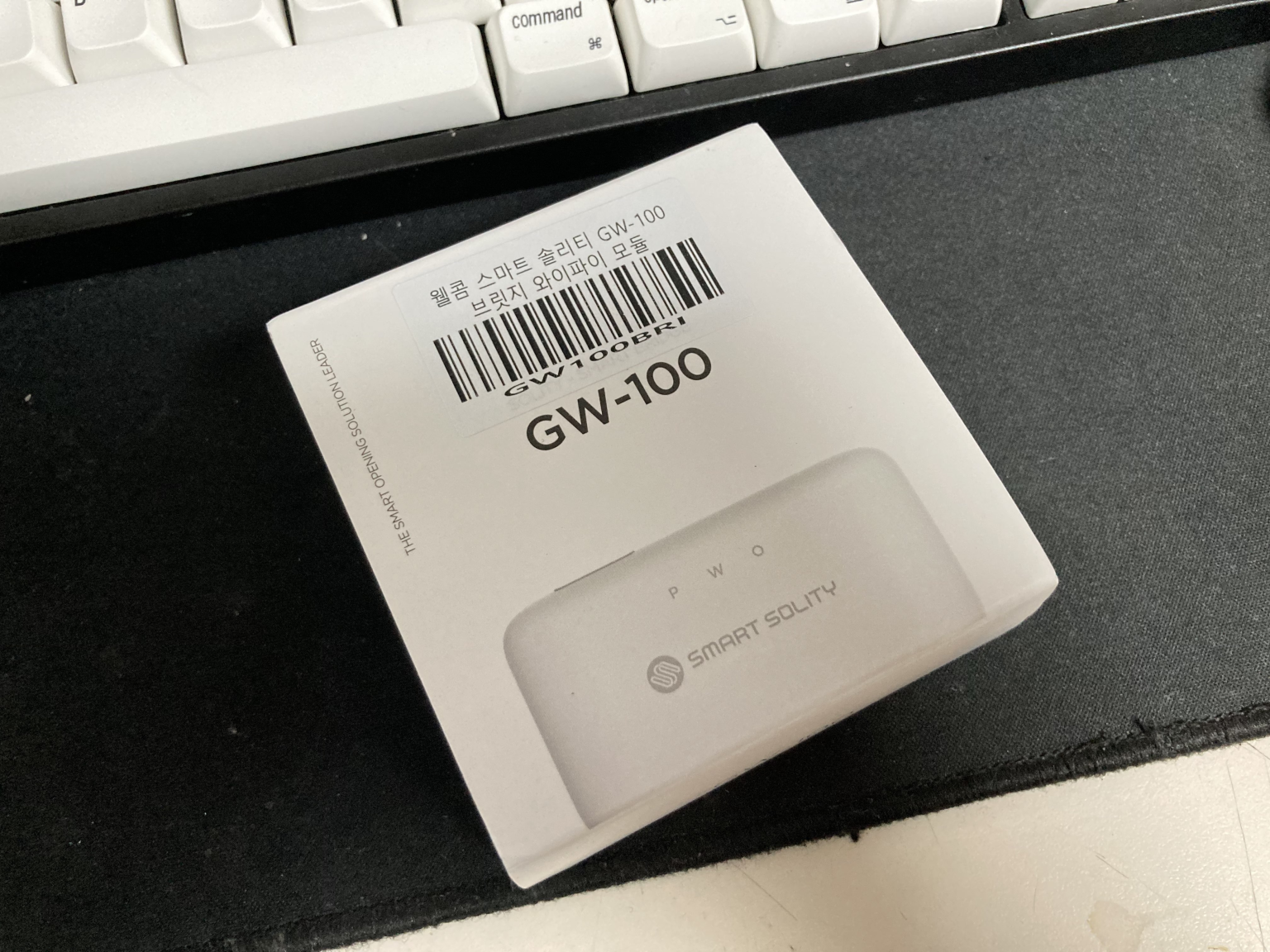

박스는 딱 브릿지만한 사이즈로 되어 있고, 구성품은 브릿지와 설명서가 전부입니다.

어디에 장착할 지 고민하다가 공유기 뒷면 USB 포트에 꽂아보니 딱 맞길래 거기에 설치했습니다. 간섭도 없고 딱 들어맞네요 ㅋㅋ
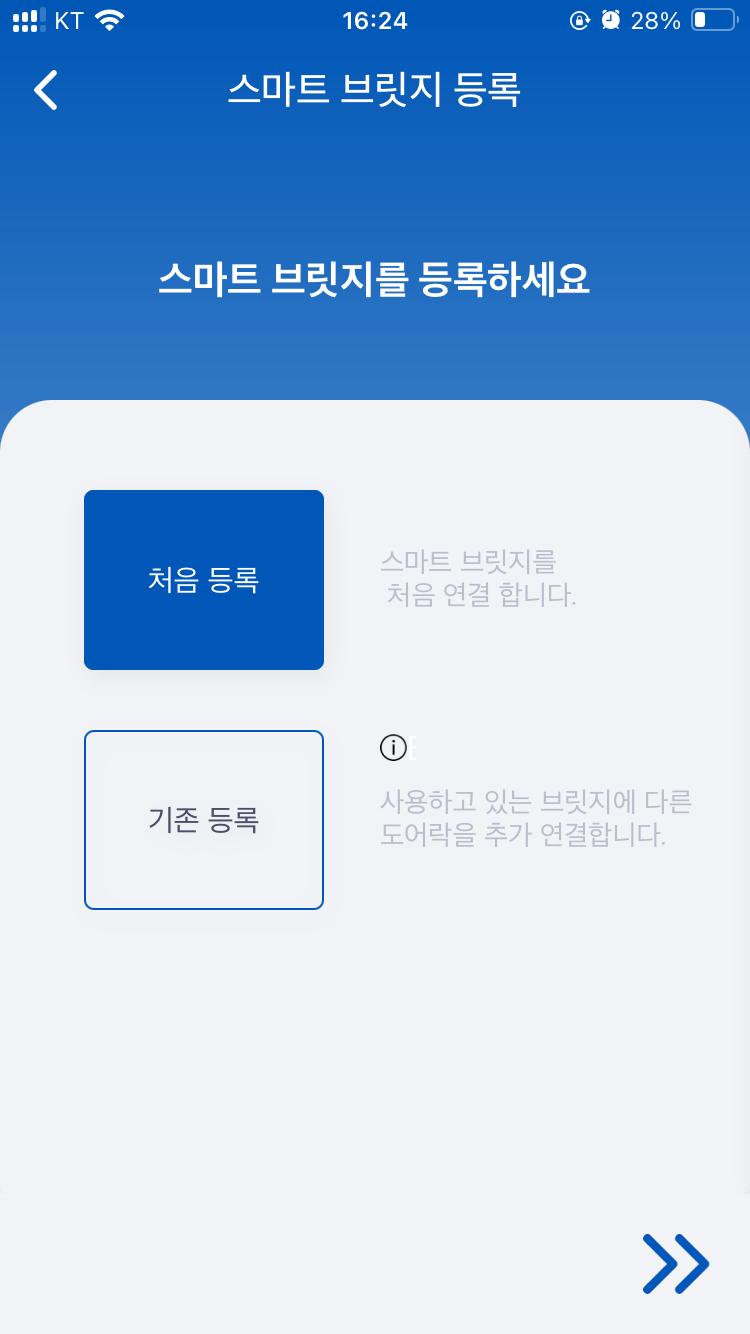
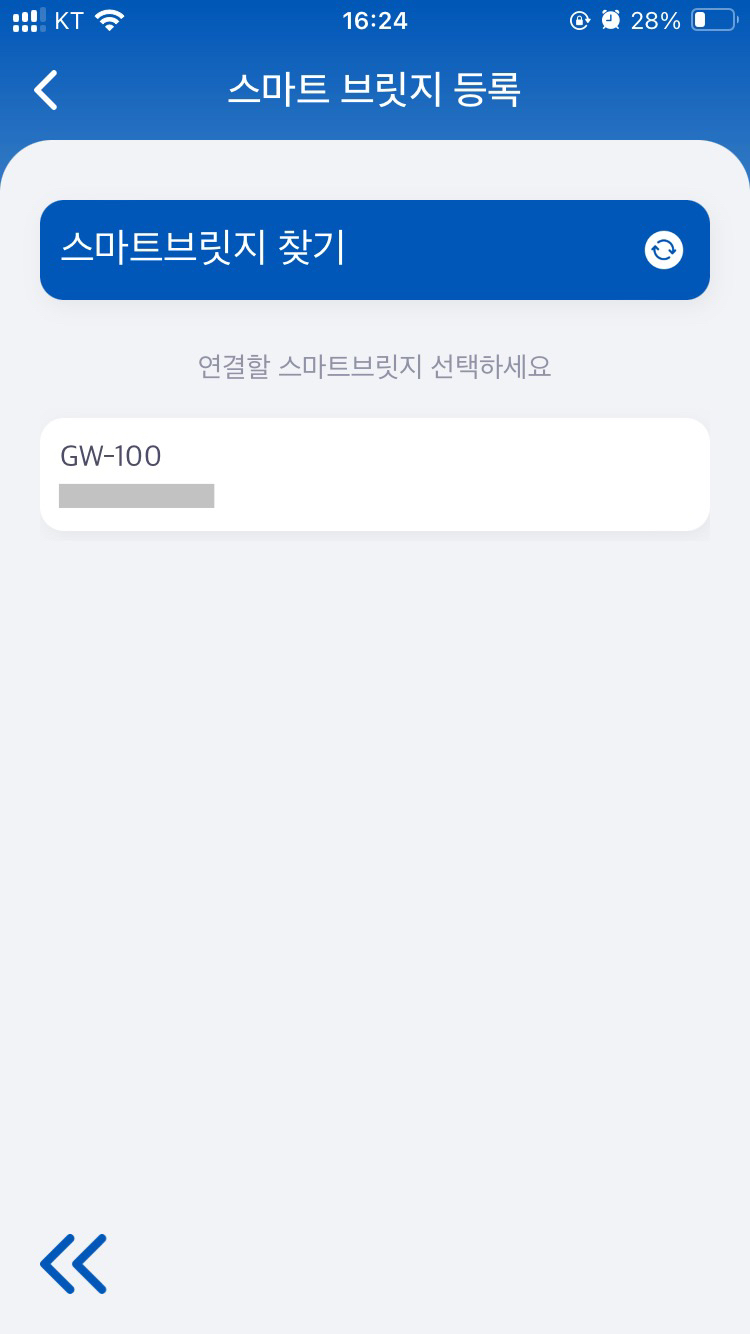

[기능 설정] – [스마트 브릿지 등록] 메뉴로 들어간 다음 앱에서 시키는 대로 진행하면 “설정되었습니다” 라는 멘트가 출력되며 연동이 완료됩니다.
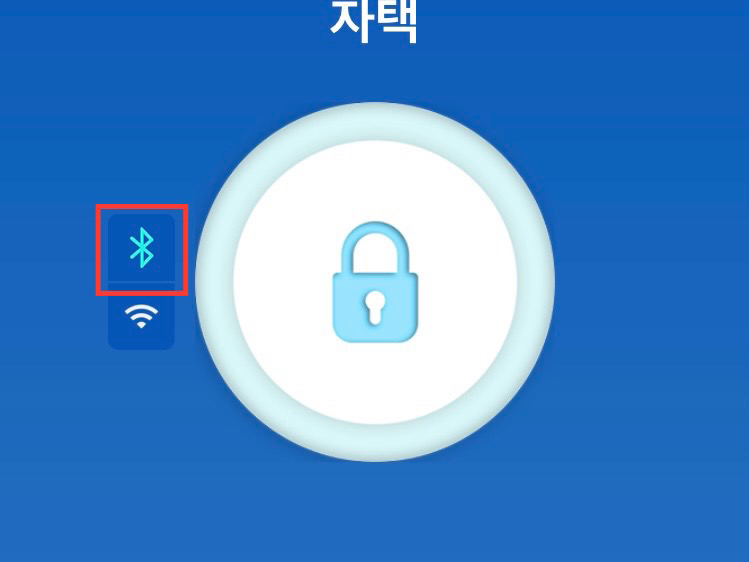
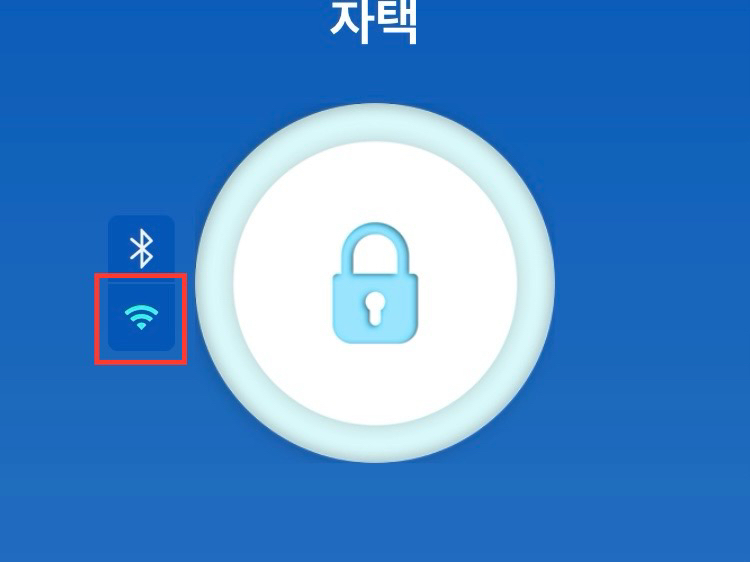
브릿지 연동 상태에서 도어락과 블루투스로 연결되면 블루투스 아이콘이, 브릿지를 통해 연결되면 Wi-Fi 아이콘이 파란색으로 변합니다.
앱 기능 살펴보기
인증수단 관리
메인 화면에서 [키 관리]를 탭하면 각 인증 수단을 개별로 관리할 수 있습니다.
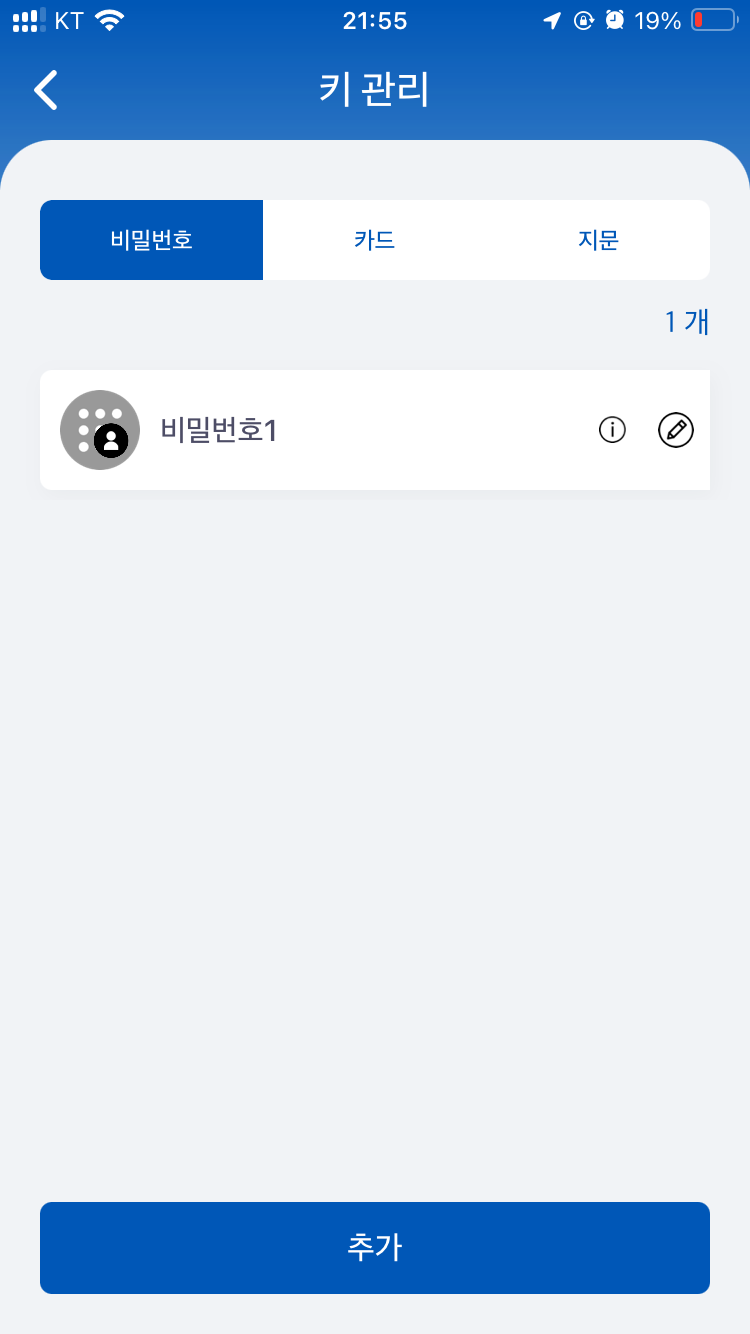
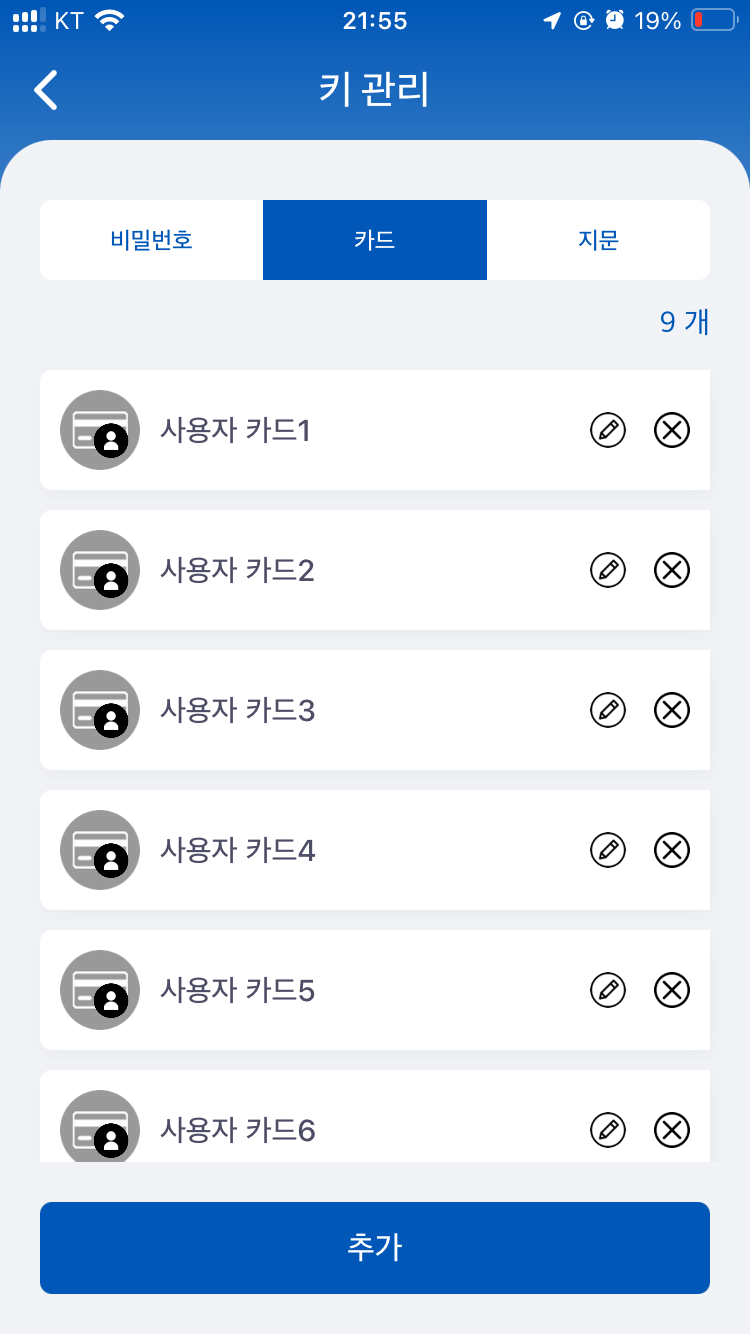
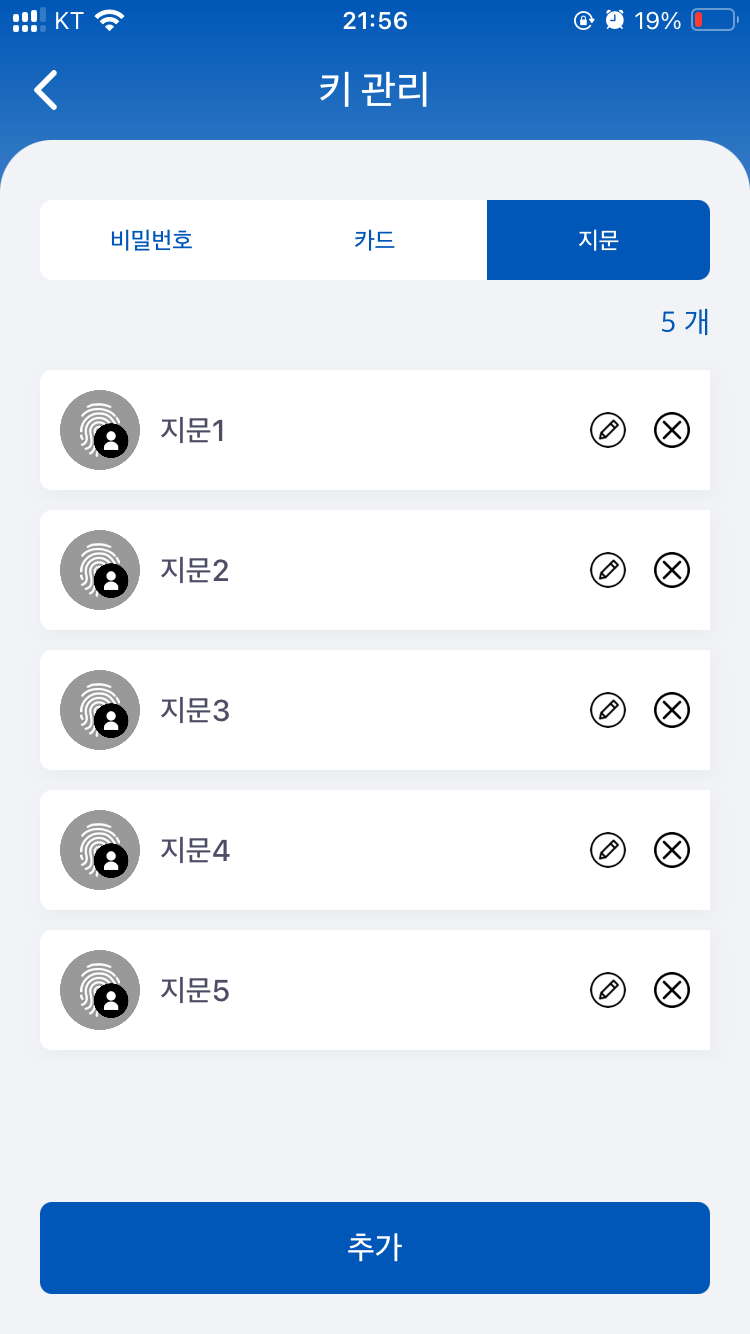
비밀번호는 최대 4개, 카드키와 지문은 최대 100개까지 등록이 가능하며 3가지 모두 앱에서 인증 수단을 조회하고 개별 관리할 수 있습니다.
비밀번호는 앱에서 입력하여 바로 등록할 수 있으며, 카드키와 지문은 도어락의 입력부에 직접 입력하여 등록해야 합니다.
사용 이력 조회
사용 이력은 날짜별 / 사용자별 / 이벤트별로 필터링하여 확인할 수 있습니다.
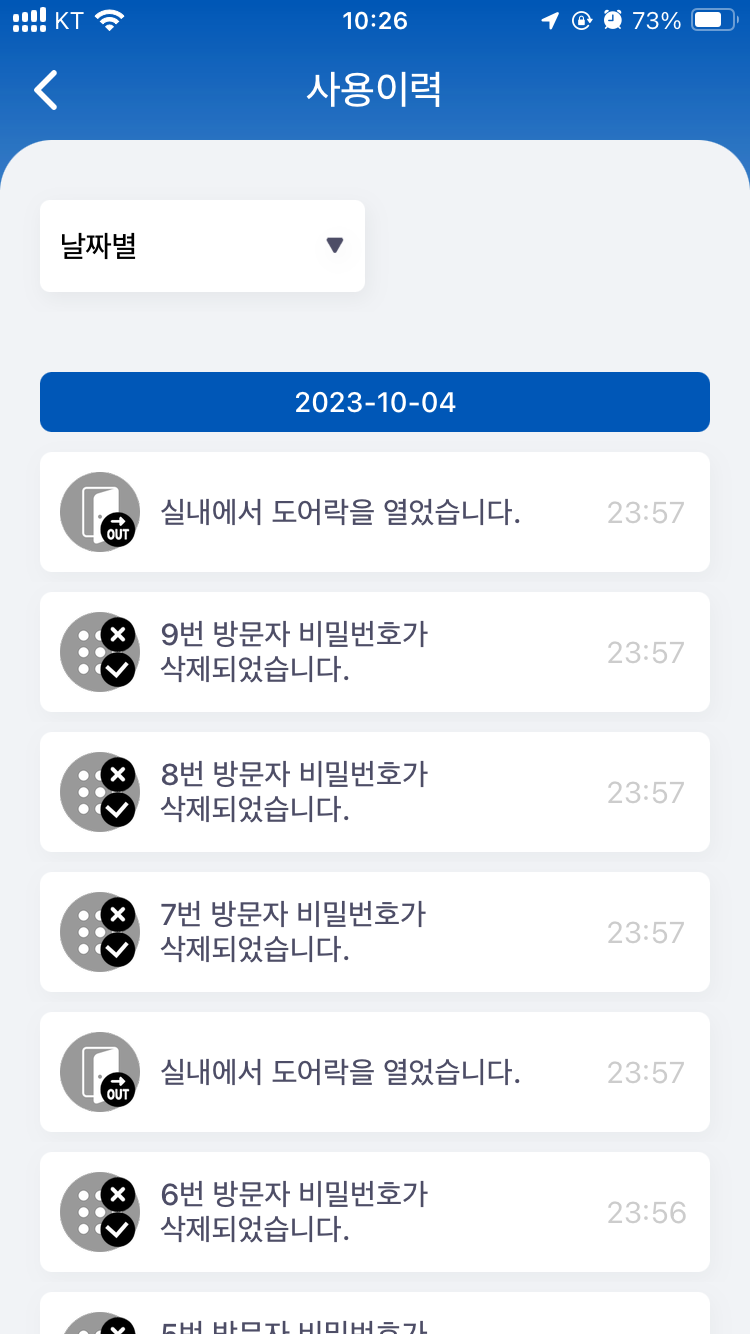
날짜별 보기는 가장 최신 이력부터 내림차순으로 표시됩니다.
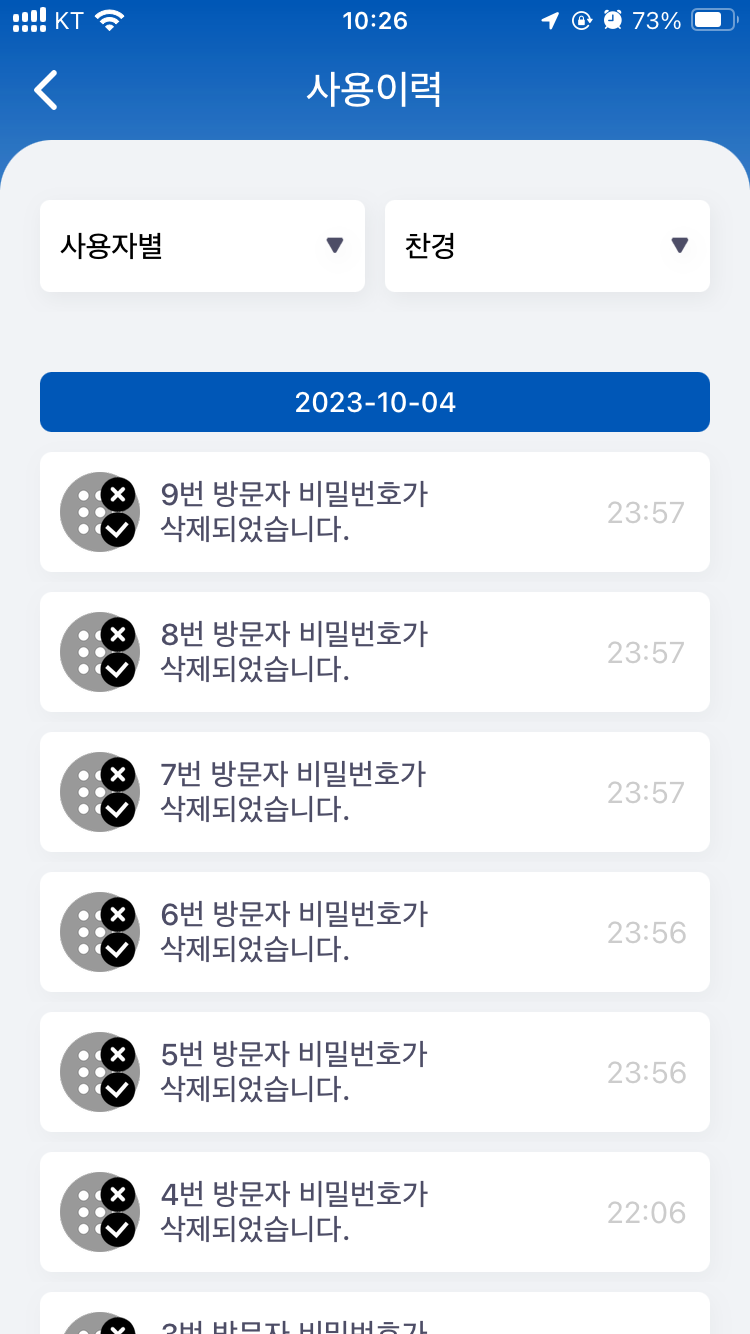
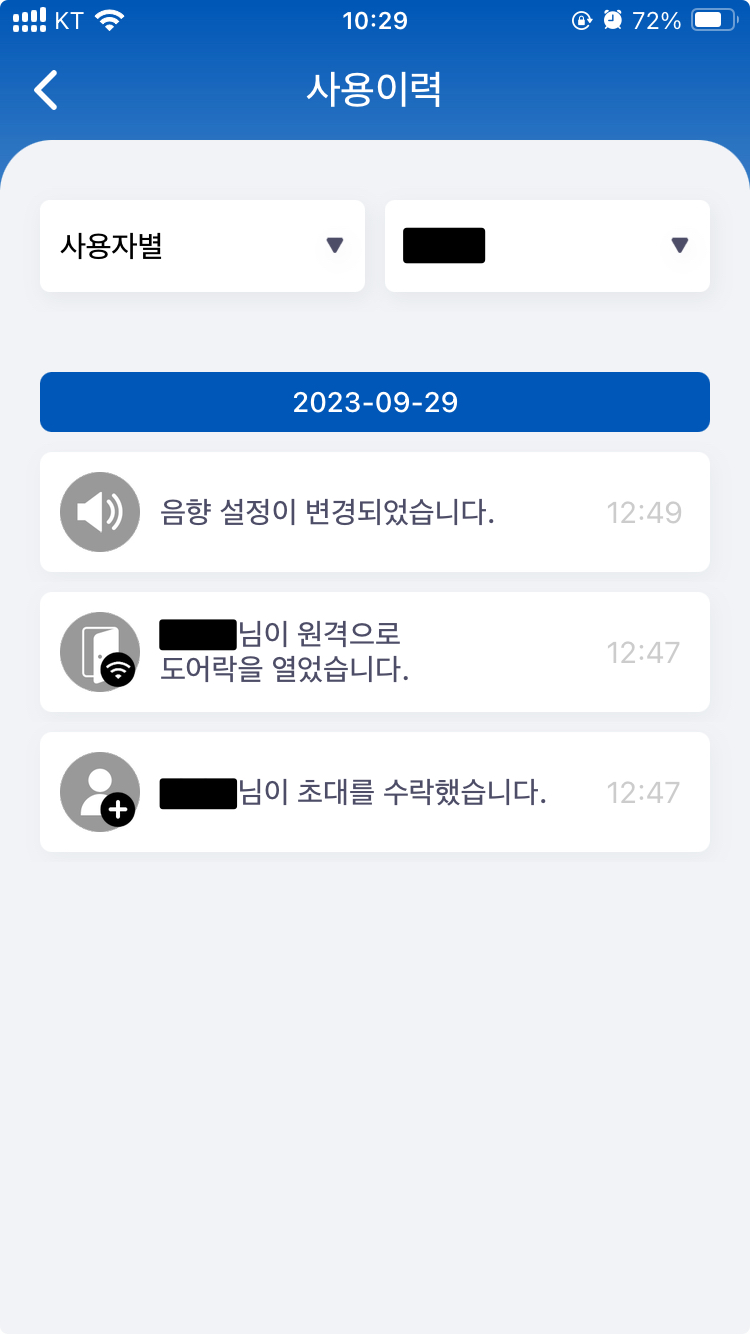
사용자별 보기는 각 사용자의 원격 제어 및 설정 이력이 내림차순으로 표시됩니다.
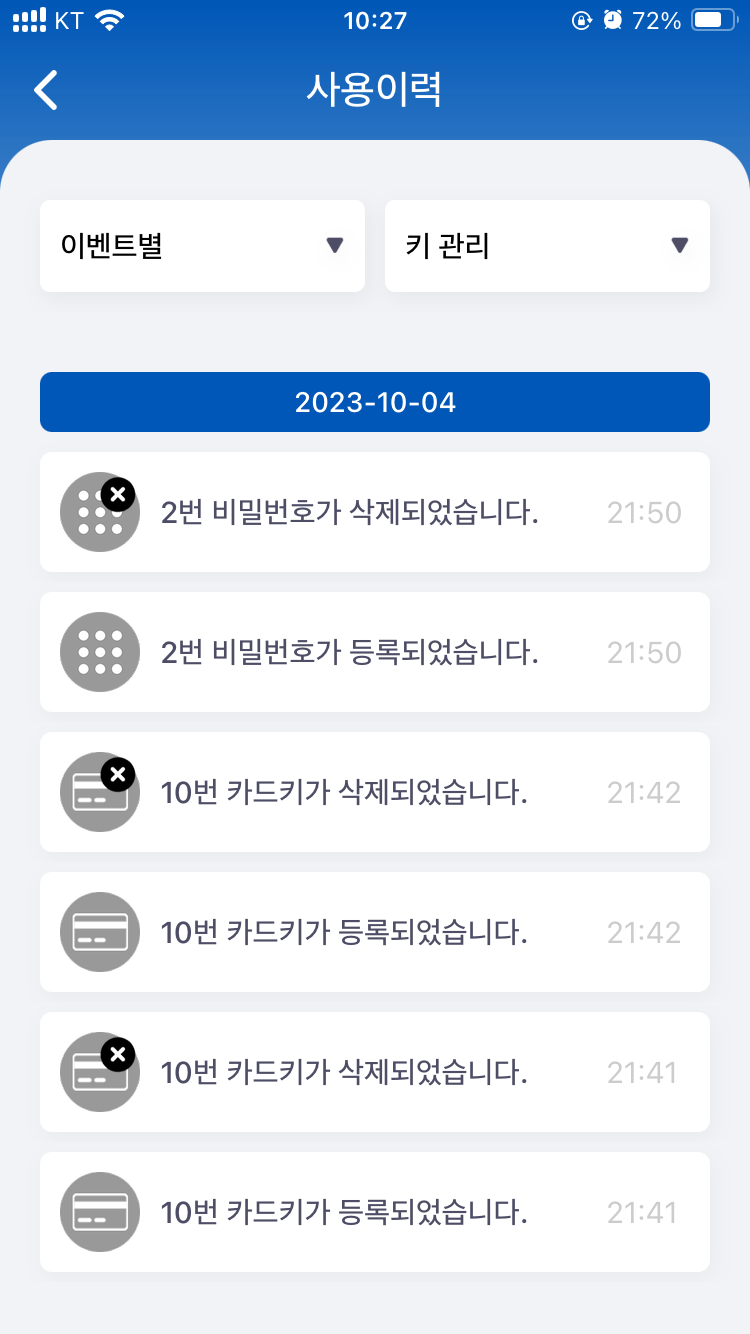

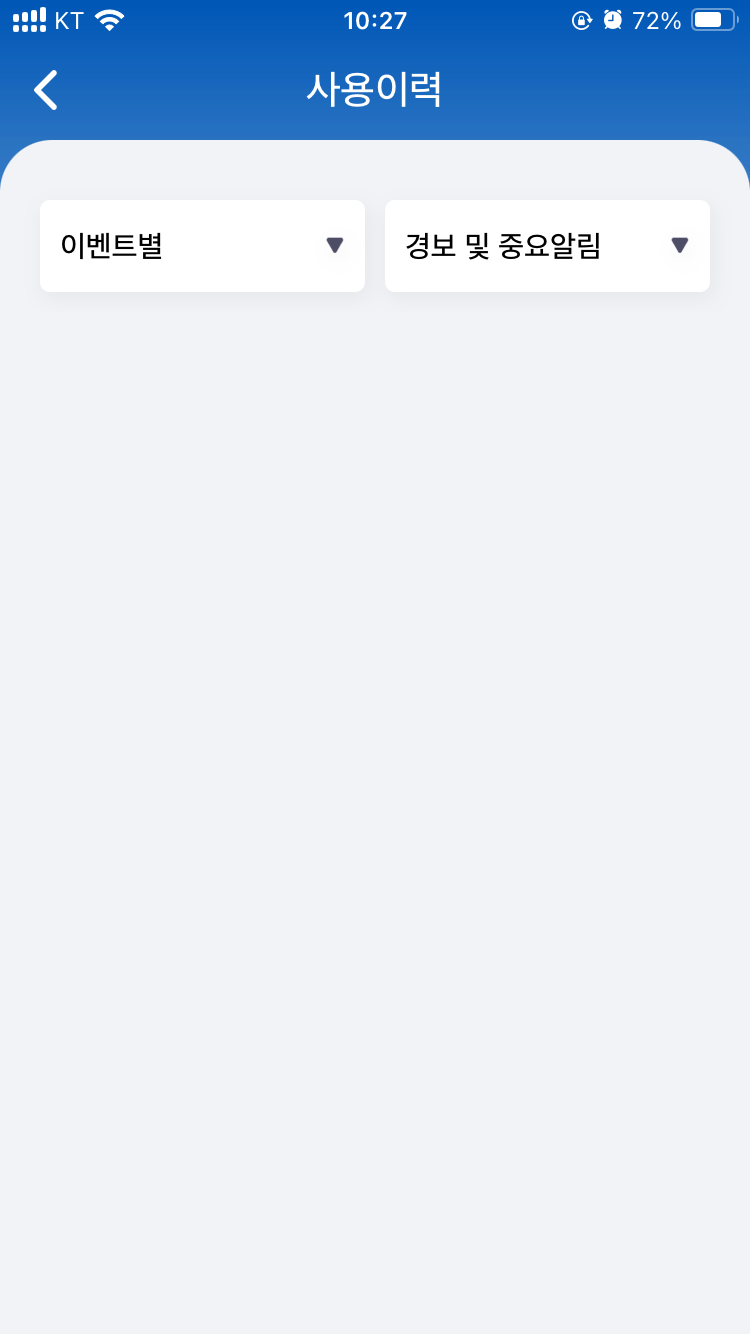
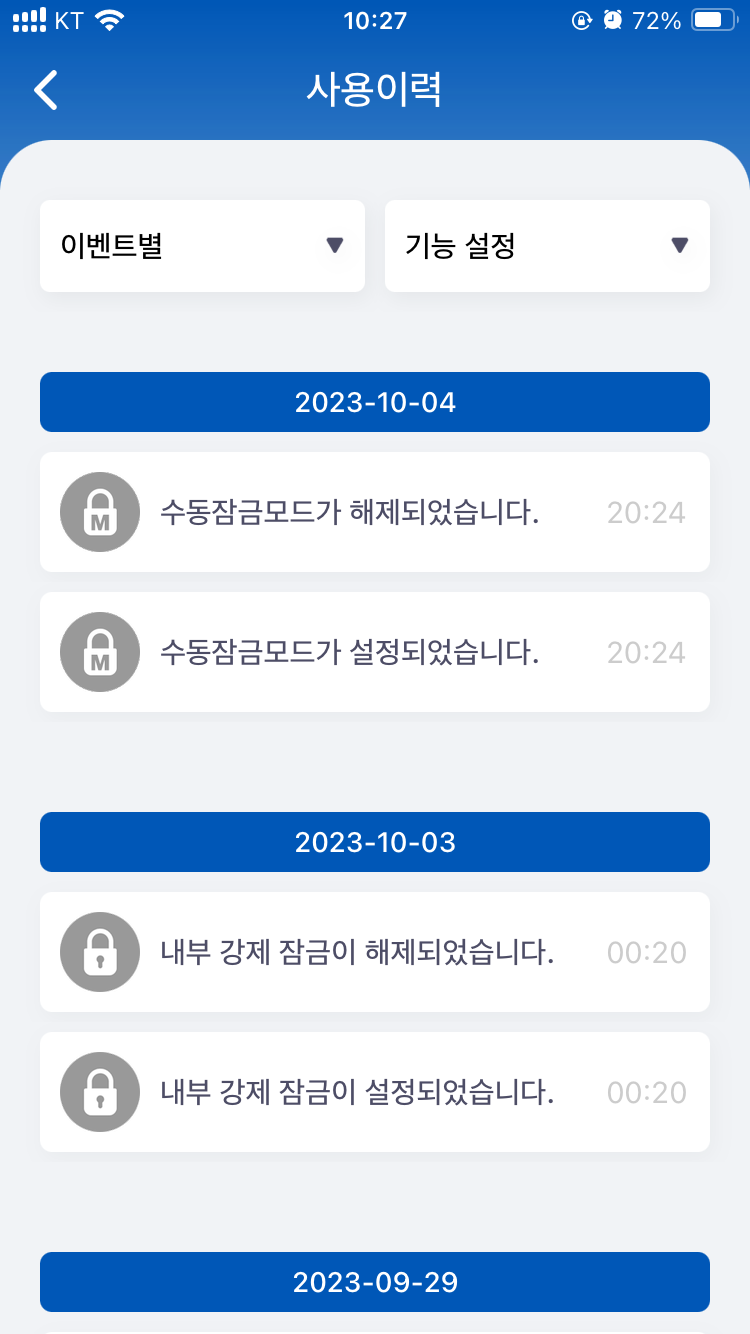
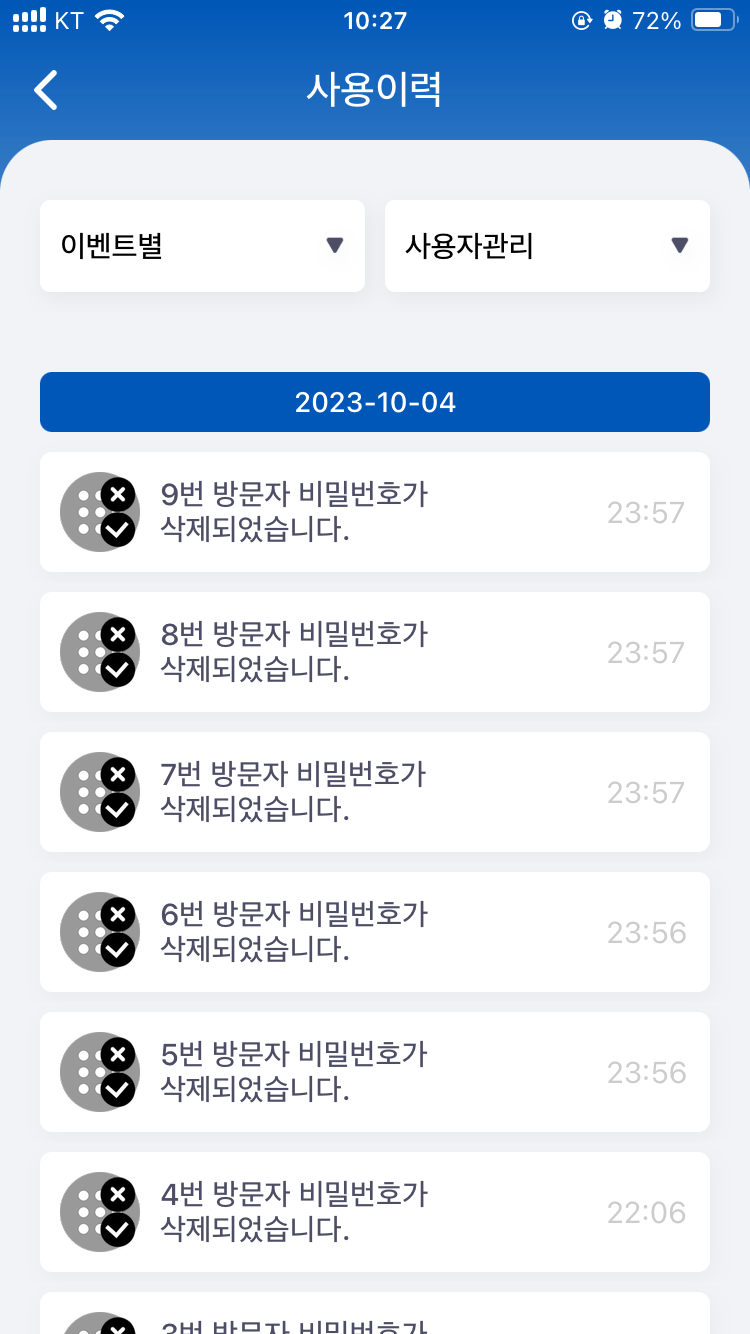
이벤트별 보기는 키 관리 / 출입이력 / 경보 및 중요알림 / 기능 설정 / 사용자 관리로 총 5가지 이벤트가 구분되어 내림차순으로 표시됩니다.
기능 설정
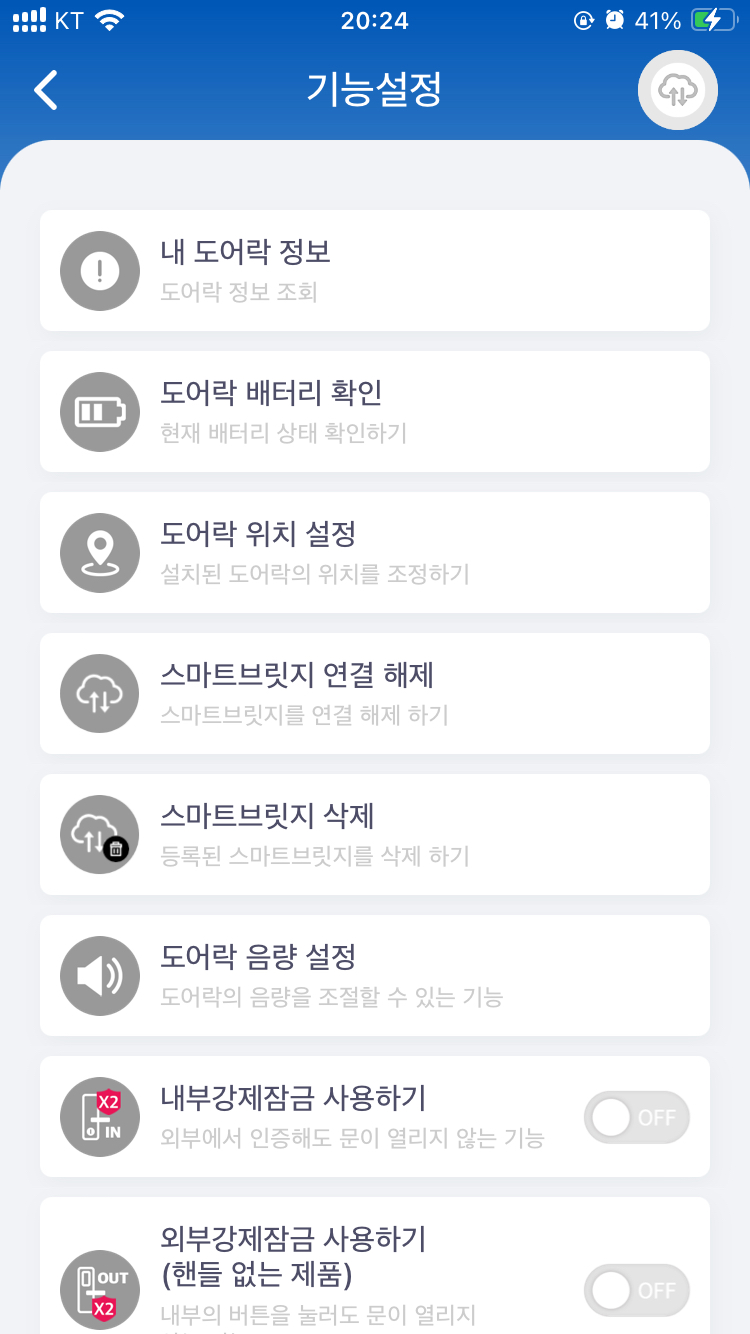
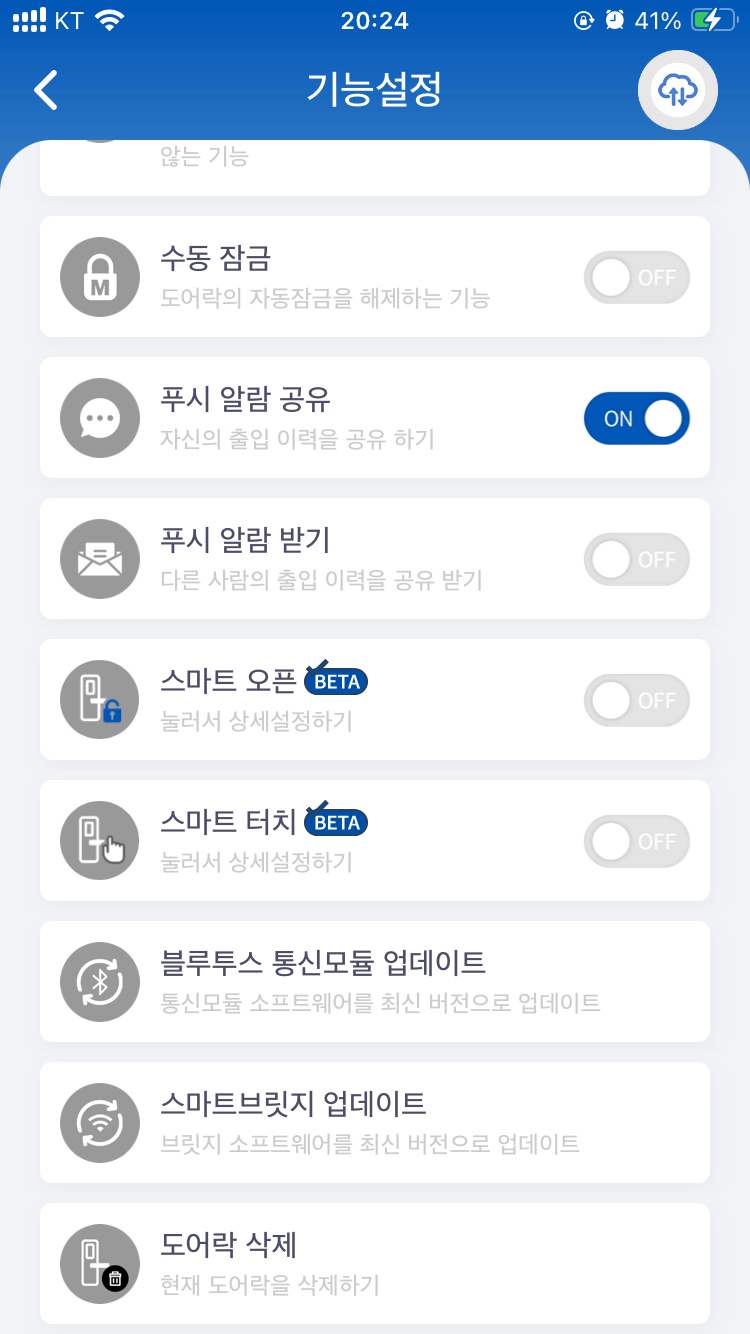
도어락 정보(모델명, 시리얼), 배터리 잔량 같은 정보 조회 기능과 음량 설정, 수동잠금 설정 등 기능 설정이 있습니다.
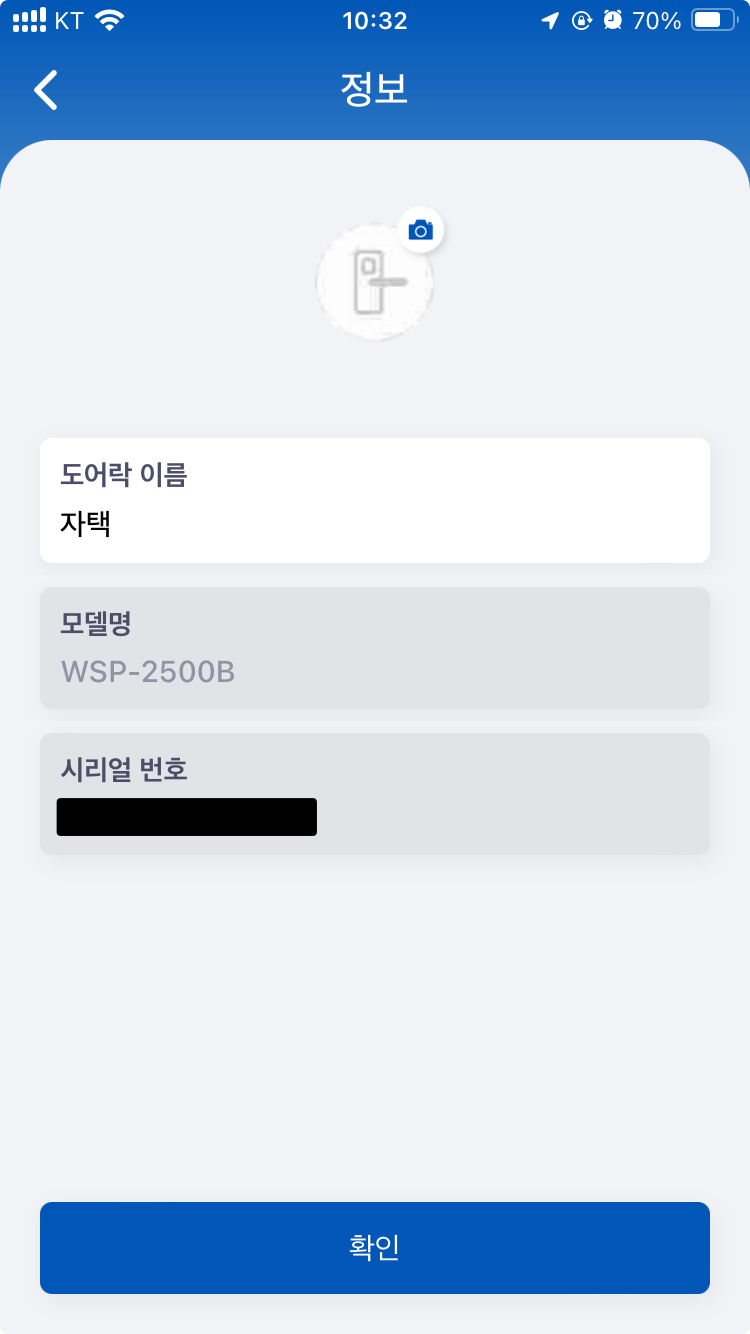
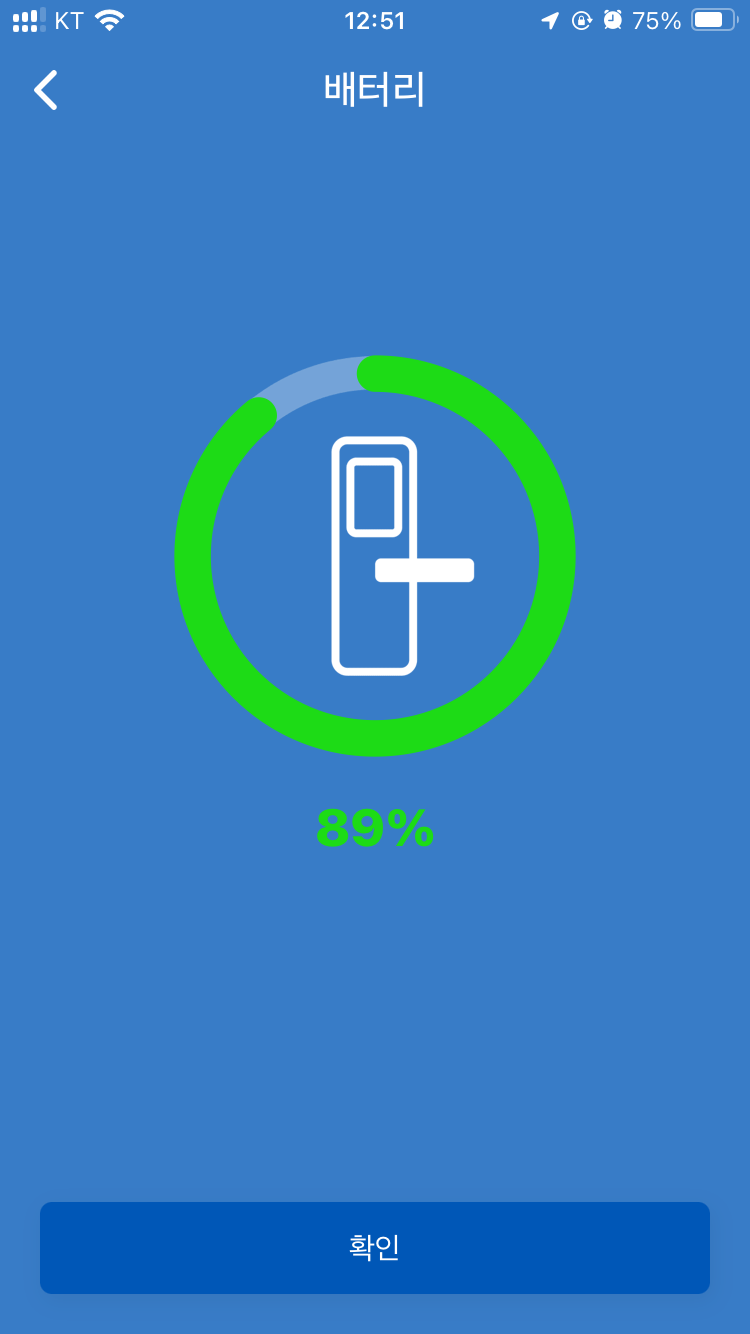

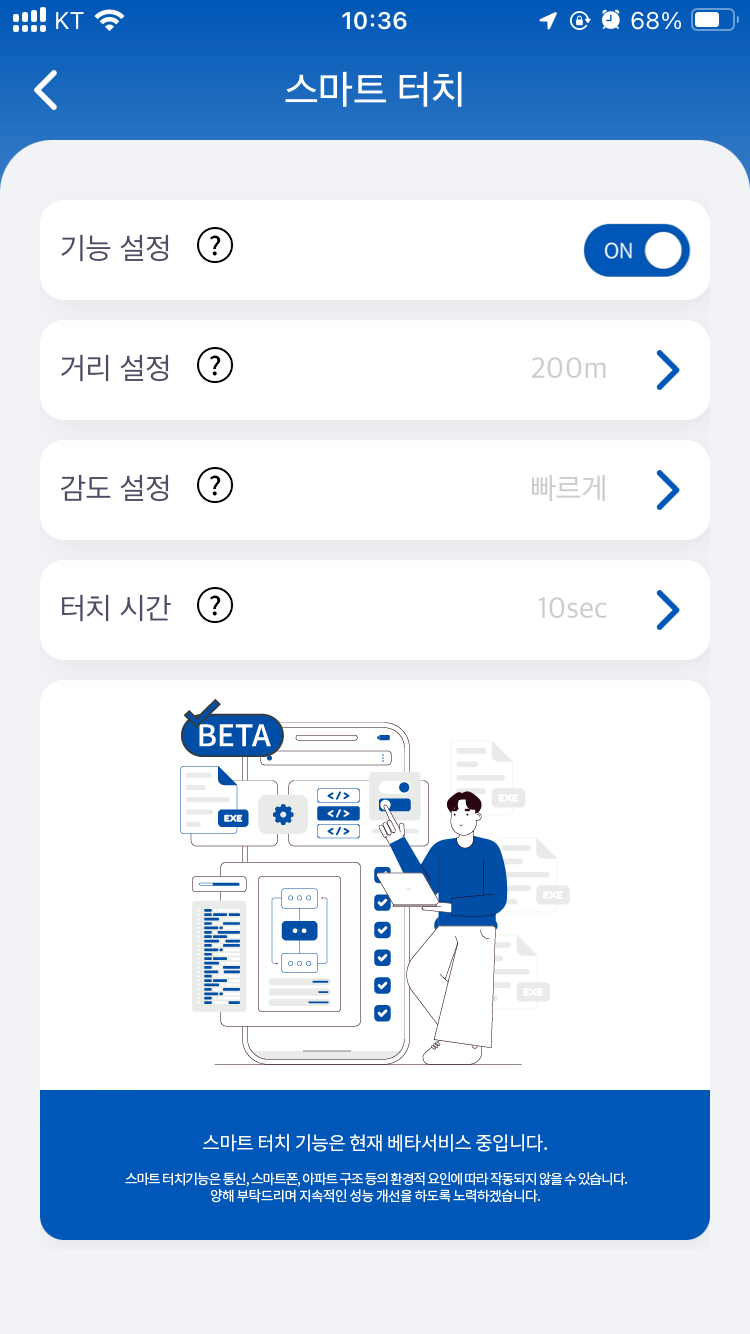
각각 정보 조회, 배터리 잔량, 음량 설정, 스마트 터치 설정입니다.
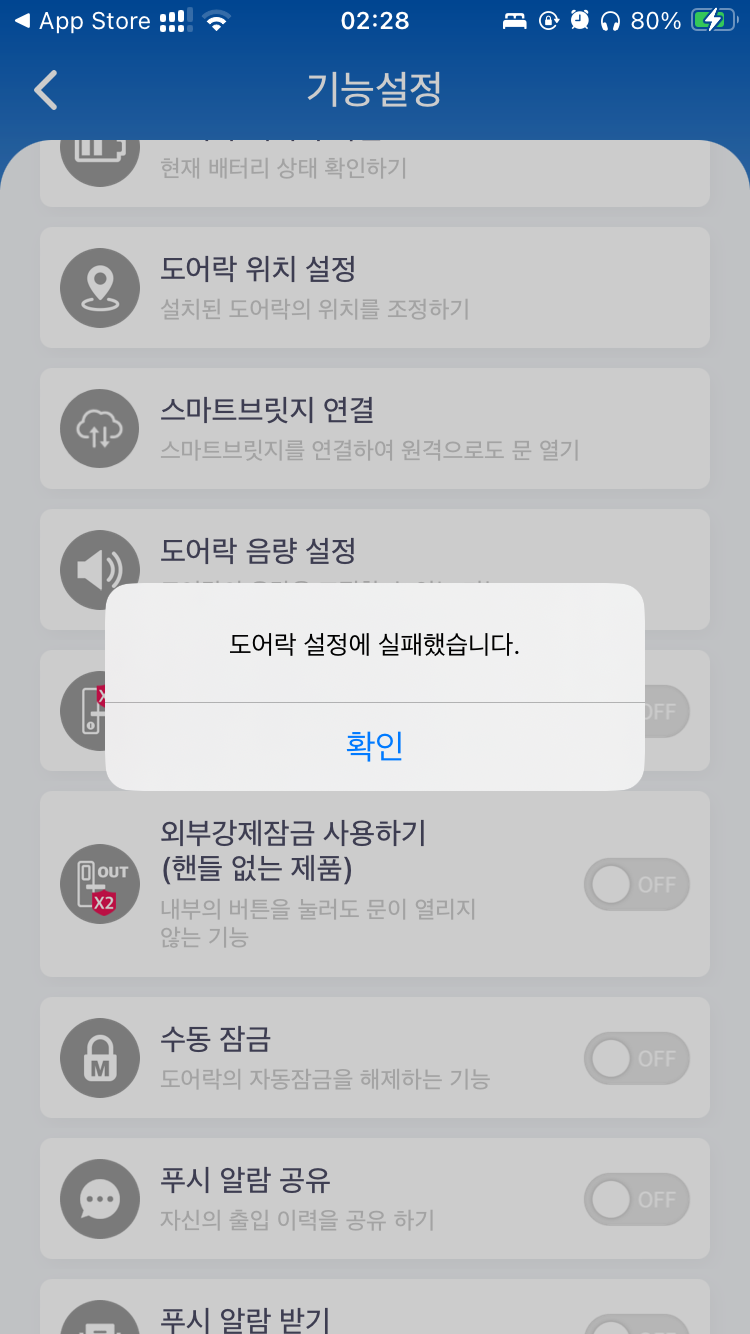
외부강제잠금 기능은 ‘핸들 없는 제품’이라고 써있길래 궁금해서 눌러봤는데 에러음만 나고 설정은 안 됩니다.
장단점 요약
장점
1. 간단한 연결 과정
연동 과정이 엄청 간단합니다. 등록 버튼만 눌러놓으면 나머지는 앱에서 알아서 진행이 됩니다.
게이트맨은 문 열어놓고 8#1# 누르고 뭐 누르고 난리였는데, 이거 좋네요.
2. SmartThings 연동 지원
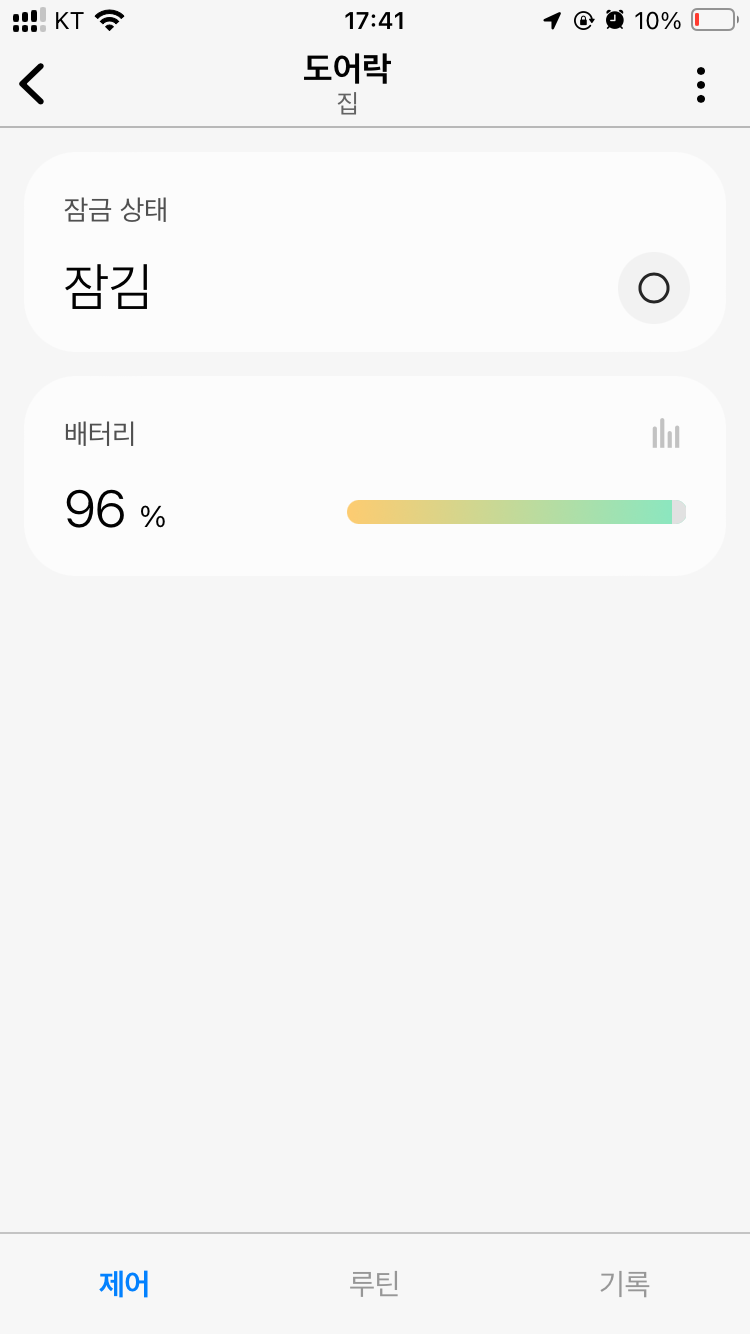
브릿지와 함께 사용하시거나 Wi-Fi 통신팩이 장착되어 있다면, SmartThings 앱으로도 원격제어가 가능합니다.
3. 방문자 랜덤 비밀번호 생성
방문자 비밀번호를 직접 설정할 수도 있지만, 버튼 한 번 누르면 바로 6자리 랜덤 번호가 생성됩니다.
물론 저희는 외부인이 올 일이 거의 없어서 잘 모르겠지만.. 방문객이 많은 경우라면 유용하게 쓸 수 있을 것 같습니다. 고민할 필요도 없이 뚝딱 나오니..
단점
1. 구린 UI
파란 배경.. 동글동글한 버튼.. 색 조합도 그렇고 전체적인 버튼이나 아이콘의 배치가 뭔가 대충 만든 느낌입니다.
이건 좀 개선되었으면 좋겠네요.
2. 사용이력(로그)
BLE 단독 사용 시, 스마트폰 앱이 꺼져 있으면 로그가 남지 않습니다.
게이트맨 스마트리빙은 도어락에 로그가 기록되고 연결될 때마다 자동으로 불러와지는데.. 스마트솔리티는 그런 거 없습니다. 연결되어 있을 때만 로그가 남습니다.
3. 아쉬운 설정 구성
설정 메뉴 구성만 보더라도 상당히 아쉬운데요.
연동한 제품에 맞게 필요한 설정만 보여줄 수 있어야 하는데, 스마트 솔리티는 그렇지 못합니다.
당장 저희 집만 하더라도 근접센서 거리 설정이나 잠김상태 알림과 같은 기능은 앱 설정에 없고, 주키 도어락임에도 외부 강제잠금(보조키 모델 전용) 기능이 표시되고 있습니다.
사용할 수 있는 기능만 표시되도록, 그리고 각 제품의 모든 기능을 스마트솔리티 앱만으로도 설정할 수 있도록 개선되었으면 좋겠습니다.
앱에 표시되는 항목이 정확하지 않다 보니, 설치한 지 일주일이 지난 지금도 기능 설정할 때마다 설명서를 정독하고 있습니다..